Instalasi Apache+MySQL+PHP+Perl di Linux
Banyak web developer yang merasa kesulitan dengan instalasi web server khususnya Apache, PHP, Mysql, bila dilakukan secara terpisah. Beberapa software seperti easy php, php triad, XAMPP memudahkan tugas web developer. Hanya dengan satu kali instalasi, Apache, PHP, Mysql sudah dapat digunakan.
Untuk keperluan itu saya menggunakan XAMPP yang dapat diperoleh secara gratis di http://www.apachefriends.org/. XAMPP secara otomatis menginstal Apache, Mysql, PHP & Perl. Kali ini saya ingin membahas cara instalasi XAMPP di Linux. Kalau instalasi di Windows sih nenek-nenek juga bisa… :D.
su
Masukkan password bila diminta.
2. Ekstrak file tar.gz ke direktori /opt
tar xvzf xampp-linux-1.6.tar.gz -C /opt

Untuk menjalankan XAMPP, buka shell dan login sebagai root (untuk menjalankan XAMPP diperlukan akses root). Ketikkan command berikut di shell.
/opt/lampp/lampp start
Setelah mengetikkan command di atas akan muncul:
- Starting XAMPP for Linux 1.6…
- XAMPP: Starting Apache with SSL (and PHP5)…
- XAMPP: Starting MySQL…
- XAMPP: Starting ProFTPD…
- XAMPP for Linux started.
ok, apache web server & mysql database server siap menerima request…
NB: untuk mematikan XAMPP anda hanya perlu mengetikkan command berikut pada shell.
/opt/lampp/lampp stop
Langkah keempat: tes web server
Untuk membuktikan bahwa Apache+Mysql+PHP telah berhasil diinstal dan jalan, diperlukan sebuah browser. Untuk keperluan ini saya menggunakan Firefox dan mengetikkan http://localhost di address bar. Bila muncul logo XAMPP, maka Apache & Mysql telah berhasil dijalankan… Screenshot-nya dapat dilihat pada gambar di bawah ini:
so… what’s next? Buat web pake PHP + Mysql dunkz… kalo mo pake Perl bisa juga kok…
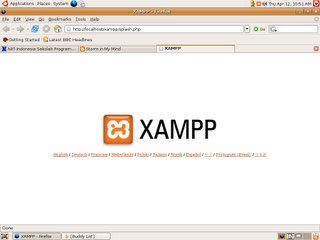













0 komentar:
Posting Komentar